So laden Sie J5Create-Treiber unter Windows herunter (USB-zu-HDMI-Treiber)
Veröffentlicht: 2023-06-09Wenn Sie die J5Create-Treiber herunterladen und auf einem Windows-PC installieren möchten, nutzen Sie diese einfache Anleitung, die die besten Methoden erklärt, um dasselbe problemlos zu tun.
J5Create ist eine erstaunliche Elektronikmarke. Das Unternehmen produziert und vertreibt Ladegeräte, Netzwerkadapter, Monitore, USB-Hubs, Audiogeräte und anderes Hardware-Zubehör. Um jedoch fast alle dieser Geräte nutzen zu können, müssen Sie die entsprechenden Treiber herunterladen. Treiber ermöglichen Ihnen die einfache Verwendung von Geräten, indem sie eine starke Kommunikation zwischen dem Gerät und dem System herstellen.
Um Ihnen dabei zu helfen, dasselbe zu tun, haben wir diesen Leitfaden für Sie zusammengestellt.
In den weiteren Abschnitten dieses Artikels finden Sie mehrere Möglichkeiten, die J5 Create-Treiber für Windows 11/10 herunterzuladen. Da es mehrere Techniken zum Herunterladen eines Treibers gibt, haben wir die nützlichsten verglichen und zur Vereinfachung die besten beschrieben.
Bei Bedarf können Sie diese Hilfe in Anspruch nehmen. Das ist genug mit den Methoden, und ohne um den heißen Brei herumzureden, konzentrieren wir uns direkt auf die folgenden Methoden.
Methoden zum Herunterladen der J5Create-Treiber in Windows 11
Die kommenden Abschnitte dieses Artikels sind in drei Abschnitte unterteilt. Die ersten beiden Abschnitte stellen die manuellen Methoden zum Ausführen des J5Create-Treiber-Downloads dar, während der letzte oder dritte Abschnitt vollautomatisch erfolgt. Sie können jede dieser Lösungen ausprobieren und verwenden, um den J5 Create USB-zu-HDMI-Treiber oder einen anderen Treibertyp für Ihr Gerät zu erhalten. Wir empfehlen jedoch die Verwendung der automatischen Methode, da diese recht einfach und am zuverlässigsten ist.
Methode 1: Besuchen Sie die offizielle Website des Herstellers
Die erste und eine der häufigsten Techniken zum Herunterladen des J5Create-Treibers ist die Verwendung der offiziellen Website des Herstellers. Das bedeutet, dass Sie auf die offizielle J5Create-Website zugreifen und nach dem erforderlichen Treiber suchen können. Bevor wir fortfahren, möchten wir Sie jedoch darauf hinweisen, dass diese Methode manuell ist und Sie am Ende möglicherweise mit leeren Händen dastehen. Da es dort nicht einfach ist, den Fahrer zu finden. Führen Sie die folgenden Schritte aus, um den J5Create USB-zu-HDMI-Treiber oder einen anderen Treiber zu erhalten:
- Besuchen Sie die offizielle Website von J5Create, um mit der Methode fortzufahren.
- Öffnen Sie über das Menü der Website dieSupport- Seite.

- Suchen Sie auf der Support-Seite nach„Download/Treiber“ und klicken Sie darauf, um fortzufahren.
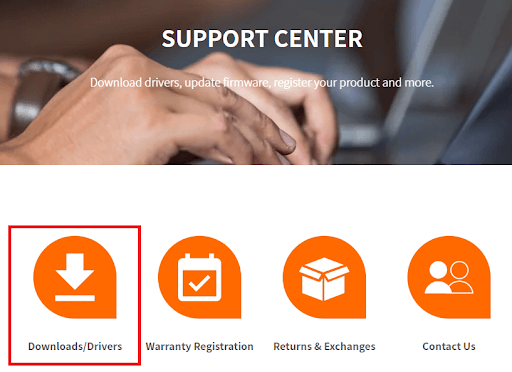
- Suchen Sie entweder in der Suchleiste nach Ihrem Produkt oder suchen Sie in der entsprechenden Produktkategoriedanach.
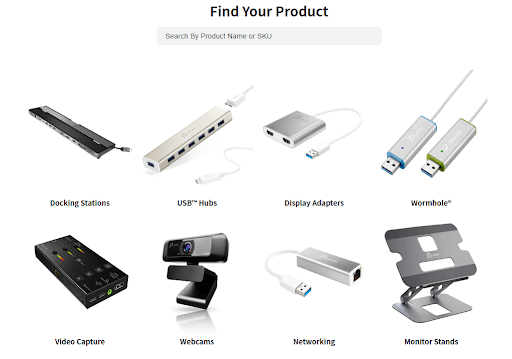
- Öffnen Sie die Seite des Produkts, für das Sie den Treiber herunterladen möchten.
- Scrollen Sie nach unten, suchen Sie nach der Schaltfläche zum Herunterladen des Windows- Treibersund klicken Sie darauf, um fortzufahren.

- Sobald die Datei auf Ihren PC heruntergeladen wurde,führen Sie sie aus, um den Treiber zu installieren .
- Vergessen Sie nicht , den PC neu zu starten , um die erforderlichen Änderungen vorzunehmen.
Dies war also die erste manuelle Methode zum Herunterladen und Installieren des J5Create-Treibers unter Windows. Wenn Sie den Treiber jedoch mit diesem Verfahren nicht finden konnten oder einen anderen verwenden möchten, versuchen Sie es mit dem nächsten.
Lesen Sie auch: Fresco Logic USB Display-Treiber-Download und -Update für Windows
Methode 2: Aktualisieren Sie die J5Create-Treiber mit dem Geräte-Manager
Eine weitere großartige Lösung, um nicht nur den J5 Create USB to HDMI-Treiber, sondern auch alle anderen herunterzuladen, ist die Verwendung des Geräte-Managers. Wie der Name des Tools vermuten lässt, handelt es sich um ein großartiges Tool, mit dem Sie die Kontrolle über Ihre Geräte übernehmen können. Mit diesem in Windows integrierten Tool können Sie den Treiber in Windows 10 in wenigen einfachen Schritten aktualisieren. Schauen Sie sich das Gleiche im folgenden Verfahren an und aktualisieren Sie die J5 Create-Treiber ganz einfach:
- Drücken Sie gleichzeitig die Tastenkombination Win+X und führen Sie den Geräte-Managerüber das Menü aus.
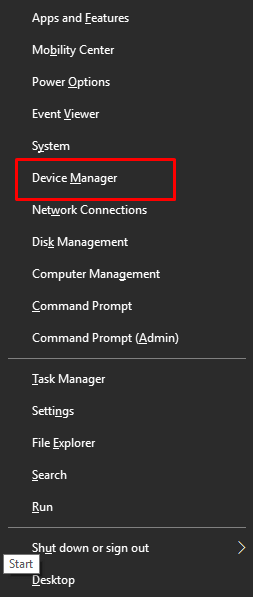
- Erweitern Sie je nach dem von Ihnen verwendeten Gerät die Kategorie desselben und suchen Sie nach Ihrem Gerät.
- Klicken Sie mit der rechten Maustaste auf das Gerät und wählen Sie die Option „Treiber aktualisieren“ , um fortzufahren.
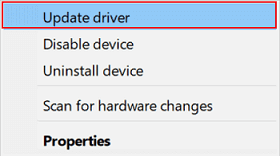
- Wenn Sie aufgefordert werden, ein Verfahren auszuwählen. Wählen Sie die Option„Automatisch nach Treiberaktualisierungen suchen“ .
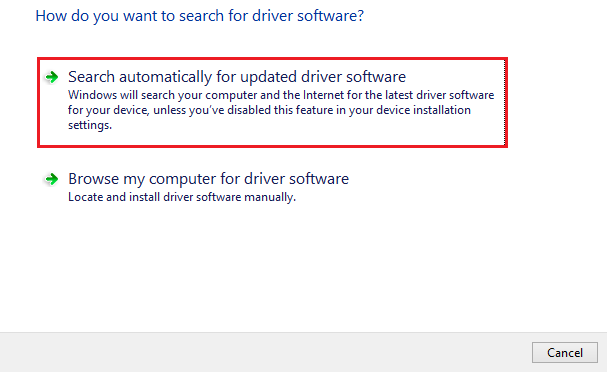
- Befolgen Sie die angezeigten Anweisungen, umden Treiber zu installieren .
- Starten Sie am Ende das System neu und laden Sie einen aktualisierten Treiber auf Ihr Gerät herunter.
Wie Sie sehen, sind die oben genannten Methoden zum Ausführen des J5Create-Treiber-Downloads manuell und ermüdend. Manchmal beschweren sich Benutzer auch darüber, dass sie den Treiber aufgrund des komplexen Verfahrens überhaupt nicht herunterladen können. Um diese Beschwerden zu lösen, befolgen Sie daher die nächste Lösung.

Lesen Sie auch: FT232R USB UART-Treiber herunterladen und installieren für Windows 10, 11
Methode 3: Nutzen Sie die Hilfe des Bit Driver Updater (automatisch)
Die letzte und beste Lösung zum Aktualisieren der J5Create-Treiber ist die Verwendung des Bit Driver Updater. Dies ist ein erstaunliches Tool, das sowohl für Anfänger als auch für Profis sehr einfach zu verwenden ist. Mit dieser Update-Lösung eines Drittanbieters können Sie alle Arten von Treibern in einem einzigen Versuch aktualisieren.
Bit Driver Updater ist eine automatische Lösung, mit der Sie die J5 Create-Treiber und alle anderen Treiber sichern und wiederherstellen können. Darüber hinaus ist die Möglichkeit, die Aktualisierungen zu planen, ein Segen und ermöglicht es Ihnen und Ihrem System, sich auf andere wichtige Aufgaben zu konzentrieren. Die mehrsprachige Benutzeroberfläche macht es allen Benutzern leicht, das Beste aus dem Tool herauszuholen.
Der J5Create-Treiber-Download und die Downloads für alle anderen Treiber sind WHQL-zertifiziert. Daher können Sie sich problemlos auf das Tool verlassen und die neueste Version der Treiber installieren. Dies wird Ihnen auch dabei helfen, die Leistung Ihres Windows-Geräts zu verbessern.
Das ist jedoch noch nicht alles.
Bit Driver Updater bietet mehrere andere Lösungen, wir haben jedoch darauf verzichtet, diese vorzustellen. Alle Funktionen erfahren Sie, wenn Sie das Tool herunterladen und verwenden. Kommen wir zunächst zu dem Abschnitt, der die Verwendung der Software beschreibt.
Wie verwende ich BDU, um den J5 Create USB to HDMI-Treiber zu aktualisieren?
Befolgen Sie das folgende Verfahren, um alle Treiber mit dem Bit Driver Updater herunterzuladen und bei Bedarf zu aktualisieren:
- Klicken Sie unten auf die Schaltfläche „Herunterladen“, um das Bit Driver Updater-Setup herunterzuladen .
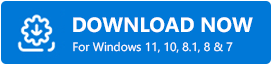
- Installieren Sie das Tool und führen Sie es aus, damit das System die Treiber scannen kann. Wenn der Scanvorgang nicht startet, können Sie auf die Schaltfläche„Treiber scannen“ klicken.
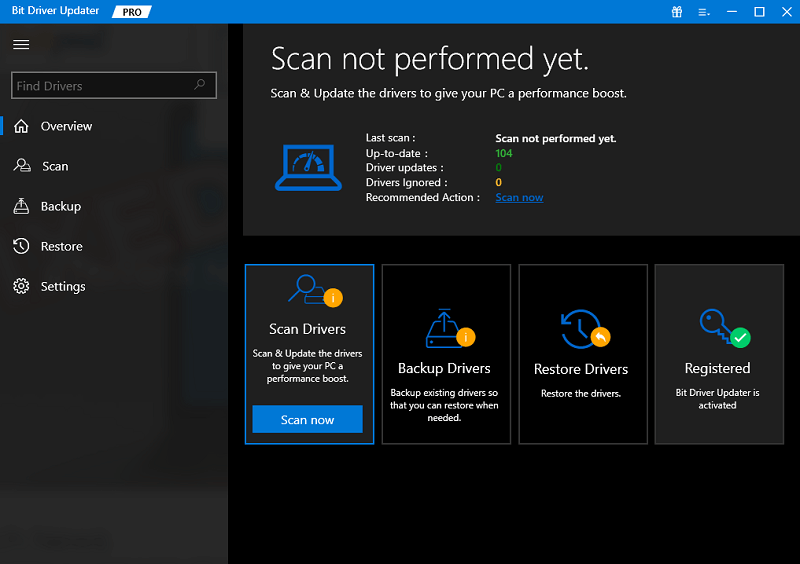
- Wenn das Tool seine Arbeit erledigt und die Liste derveralteten Treiber anzeigt, verwenden Sie die Schaltfläche Jetzt aktualisieren, um den Treiber zu installieren.
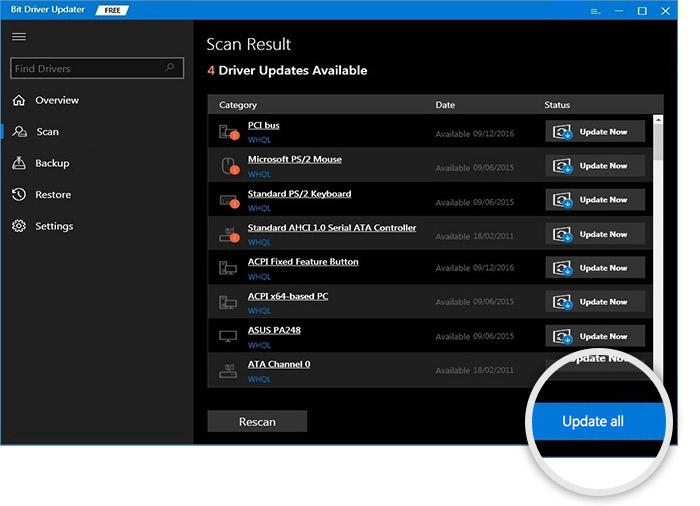
- Starten Sie das System neu , wenn Sie alle erforderlichen Treiber heruntergeladen haben.
Hier können Sie die neueste Liste der besten Treiber-Updater-Software für Windows 10, 11 einsehen
Häufig gestellte Fragen: J5Create-Treiber für Windows
Bei Fragen zum J5Create USB-zu-HDMI-Treiber und anderen Treibern nutzen Sie die unten aufgeführten häufig gestellten Fragen.
1. Wie installiere ich J5Create-Treiber auf einem Mac?
Um die J5Create-Treiber auf dem Mac zu installieren, können Sie die offizielle Website der Marke besuchen, mithilfe der Kategorie „Support-Treiber“ nach dem Produkt suchen und dann den Treiber für Mac herunterladen.
2. Wie richte ich J5Create HDMI ein?
Die Einrichtung des J5Create HDMI ist sehr einfach. Verbinden Sie einfach die Geräte mit dem Kabel, wählen Sie das Anzeigegerät in Ihren Geräteeinstellungen aus und verbinden Sie es nach Belieben.
3. Wie verwende ich J5Create auf dem PC?
Um J5Ctreate auf einem PC zu verwenden, müssen Sie das Gerät an die entsprechende Steckdose anschließen und das Gerät wie gewohnt ausführen. Um beispielsweise den Netzwerkadapter von J5Create zu verwenden, müssen Sie ihn anschließen und dann die Netzwerkeinstellungen öffnen, um eine Verbindung mit dem erforderlichen Netzwerk herzustellen.
Herunterladen und Aktualisieren der J5Create-Treiber: Erfolgreich
Jetzt ist es an der Zeit, diesen einfachen Leitfaden abzuschließen. In den vorherigen Abschnitten haben wir uns einige zuverlässige Methoden zum einfachen Herunterladen der J5 Create-Treiber angesehen. Alle Ihnen vorgestellten Methoden sind recht einfach zu befolgen und zudem sicher. Daher können Sie je nach Bedarf mit jedem davon arbeiten. Wir empfehlen Ihnen jedoch, die Hilfe des Bit Driver Updater in Anspruch zu nehmen, wenn dies für Sie die leisere Option ist.
Lesen Sie auch: USB-zu-RS232-Treiber-Download und -Update für Windows 10, 11
Wenn Sie Fragen zu den J5Create-Treibern haben, sind wir für Sie da. Stellen Sie Ihre Fragen in den Kommentaren unten. Beschreiben Sie, was Sie stört, und wir bieten Ihnen nützliche Lösungen dafür. Folgen Sie uns außerdem auf Instagram, Pinterest, Facebook, Twitter und Tumblr, um weitere der oben genannten interessanten Leitfäden und Artikel zu erhalten. Vergessen Sie auch nicht, unseren Newsletter zu abonnieren, um auf dem Laufenden zu bleiben.
